CCライブラリは、2018年5月のアップデートでライブラリの書き出しや読み込みが可能になりましたが、CC 2019のバージョンアップに伴い、さらに機能が強化されています。ライブラリ内にサブフォルダ(グループ)を作成可能になっています。
これまで、ライブラリ内に追加したアセットの数が多くなると、探すのに手間がかかっていました。しかし、グループ分けすることでより効率的なアセット管理が可能となります。まず、サブフォルダを作成したいライブラリを表示し、[グループを作成]ボタンをクリックします(下図)。
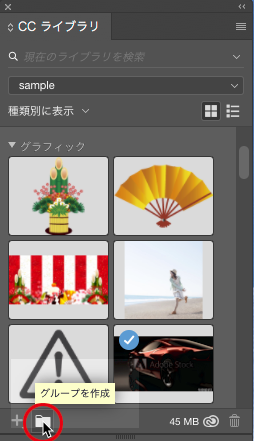
すると、[グループ別に表示]に切り替えるようメッセージが表示されるので、[OK]ボタンをクリックして、メッセージを閉じます(下図)。

下図の赤枠部分の[種類別に表示]を[グループ別に表示]に切り替えると、[グループを作成]ボタンが表示されます(下図)。
※最初から[グループ別に表示]を選択した方が、便利ですよね。
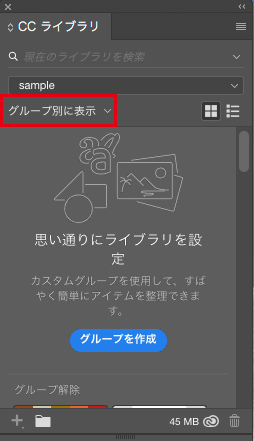
[グループを作成]ボタンをクリックすると、新規グループが作成され、名前を入力可能になります。下図では「photo」と入力しています。

あとは、目的のアセットをグループ内にドラッグして追加していきます(下図)。

目的のアセットを選択して、右クリックで[グループに追加]→[目的のグループ名]を実行してもかまいません(下図)。
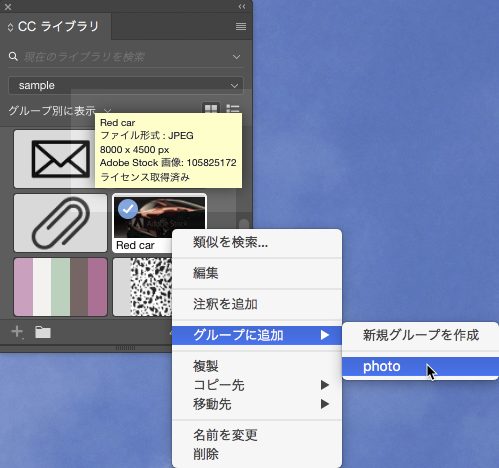
なお、グループ内のアセットは、ドラッグすることで、自由に位置を変更できます(下図)。ちなみに、図はリスト表示にした状態です。
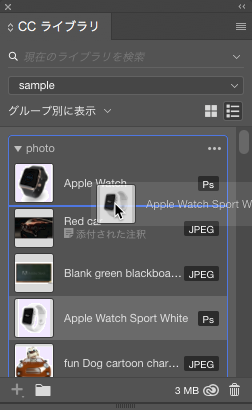
また、アセットには注釈を付けることも可能になっています。目的のアセットを選択し、 右クリックで[注釈を追加]を選択します(下図)。

すると、最大で130文字までの注釈が入力可能になるので、目的に応じて入力します(下図)。

注釈が付いているアセットには、ノートのアイコンが表示されるので、注釈が付いていることが確認できます(下図)。

なお、注釈の付いたアセットにマウスポインタを重ねると注釈の内容を確認できます(下図)。

PS: CC 2019のアップデートでは、Adobe Bridgeで[CCライブラリ]のアセットを[プレビュー]パネルで表示させた際に、高品質なプレビュー画像を表示するようになったそうです。また、一度に複数のアセットをプレビューすることもできます。








